Voor het synchroniseren van audio en video biedt Adobe Premiere Pro een oplossing genaamd Merge Clips, waarmee gebruikers audio- en videoclips kunnen synchroniseren die afzonderlijk zijn opgenomen. Binnen Voeg clips samen in Premiere, kunt u een videoclip kiezen en deze synchroniseren met maximaal 16 audiokanalen. De video- of audiofragmenten voordat u samenvoegt, worden de componentclips genoemd; ze bestaan uit de enkelvoudige samengevoegde clip aan het einde met behulp van de functie Clips samenvoegen.
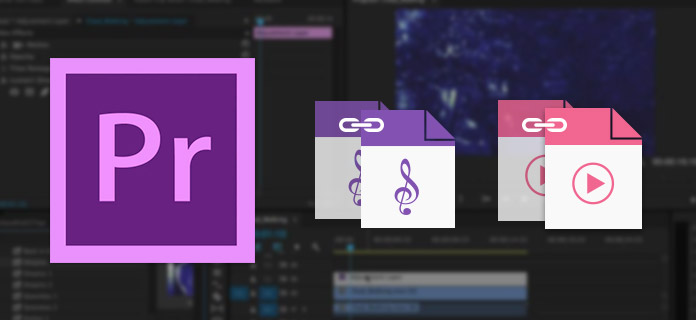
Clips kunnen in groep worden samengevoegd, of je ze nu wilt samenvoegen in het projectpaneel of de tijdlijn. De opdracht voor het samenvoegen van clips kan worden opgeroepen via een contextmenu of vanuit het clipmenu. U kunt beter meer dan één video- of audioclip selecteren om de opdracht te activeren.
In dit deel laten we u zien hoe u audio en video kunt synchroniseren in Adobe Premiere.
Volg onderstaande stappen om clips in het projectpaneel samen te voegen:
Selecteer een videoclip waarin u audioclips wilt samenvoegen. Maar u kunt slechts één videoclip in een samengevoegde clip hebben.
Kies de audioclips die u wilt samenvoegen met de videoclip met de Shift- of Control-toets (Command for Mac OS).
U kunt klikken op "Clip"> "Clips samenvoegen" of gewoon met de rechtermuisknop klikken (Control-klik voor Mac OS) en de optie "Clips samenvoegen" kiezen in het snelmenu.
Doe het volgende om clips samen te voegen in het tijdlijnpaneel:
Selecteer de clips, sleep de componentclips naar het projectpaneel of kies "Clip"> "Clips samenvoegen".
Klik OK". Uw samengevoegde clip moet in het Project-paneel staan.
Door clips te synchroniseren, worden meerdere clips in het tijdlijnpaneel uitgelijnd. Na het synchroniseren van de clips, kunt u een samengevoegde clip maken. Om clips in het tijdlijnpaneel te synchroniseren, bewerkt u eerst de clips in het tijdlijnpaneel en voert u een van de volgende handelingen uit:
Lijn de clips handmatig uit door ze op hun plaats te slepen totdat ze worden gesynchroniseerd.
Selecteer de clips die je wilt synchroniseren. Kies "Clip"> "Synchroniseren".
Video Converter Ultimate is precies wat je nodig hebt. Als geweldig alternatief voor Adobe Premiere kan Video Converter Ultimate audio en video synchroniseren. Dit programma heeft een nieuwe functie waarmee u zonder enige beperking audiotracks of multi-audiotracks aan een video kunt toevoegen.
Stap 1Videobestand (en) importeren
Klik op de knop "Bestanden toevoegen" en selecteer om de videobestanden te laden of de hele videomap waaraan u de audio wilt toevoegen.

Stap 2Voeg audio toe aan video
Klik op het pictogram "Audio toevoegen" om de audiotrack aan uw video toe te voegen.

Stap 3Bekijk een voorbeeld van de video
Dat is het. Het is je gelukt audio aan video toevoegen. U kunt een voorbeeld van de video bekijken en naar het effect luisteren. Als u tevreden bent, kunt u eindelijk de bestemmingsmap kiezen en vervolgens op de knop "Converteren" klikken om het videobestand met de toegevoegde audio uit te voeren.
Stap 1Start Video Converter Ultimate op uw pc / Mac.

Stap 2Audiobestand (en) importeren
Klik op de knop "Bestanden toevoegen" in de menubalk en voeg video of audio toe aan dit programma.
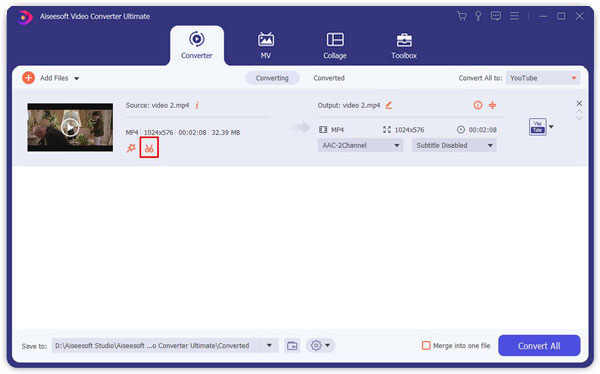
Stap 3Clip video- / audiobestand in een geschikte lengte
Klik op de knop "Clip" om het venster "Clip" te openen. Sleep de linker- en rechterprocesbalk om de begin- en eindtijd te personaliseren. U kunt de audio ook vooraf beluisteren om de audio beter te knippen. Klik op "OK" om het audiosnijden te beëindigen.

Stap 4Converteer audio naar een geschikt formaat
Klik op de vervolgkeuzelijst "Alles converteren naar" om het audio-uitvoerformaat te kiezen. Klik vervolgens op de knop "Alles converteren" om de audioclip op te slaan. De software kan de beste zijn MP3 Cutter.
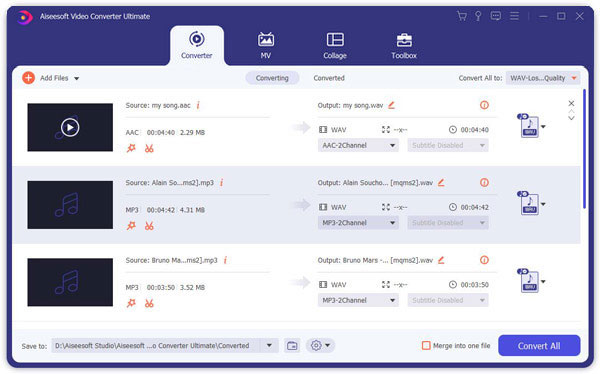
Dat is het, dit Audio Splitter kan alles voor je afmaken.
In dit artikel laten we u vooral zien hoe u Adobe Premiere gebruikt om audio- en videoclips te synchroniseren met de functie Merge Clip. We introduceren u ook met Premiere-alternatief, Video Converter Ultimate. Hoe dan ook, ik zou willen dat dit artikel je kan helpen.

